9 Λειτουργίες που κάνουν το Microsoft Edge καλύτερο πρόγραμμα περιήγησης ιστού από άλλα
Το Microsoft Edge(Microsoft Edge) , το νεότερο πρόγραμμα περιήγησης ιστού από τον γίγαντα του Redmond , θέλει να είναι το ισχυρότερο και το ταχύτερο από όλα τα προγράμματα περιήγησης ιστού για Windows . Αν και έχει τα ελαττώματα του, το Microsoft Edge(Microsoft Edge) είναι στην πραγματικότητα από πολλές απόψεις καλύτερο πρόγραμμα περιήγησης από άλλα και, σε αυτό το άρθρο, θέλουμε να σας δείξουμε μερικές από αυτές τις δυνατότητες που το κάνουν εξαιρετικό. Εδώ είναι:
1. Το πιο γρήγορο πρόγραμμα περιήγησης σε πολλά σημεία αναφοράς
Όσον αφορά τις πρωτογενείς επιδόσεις, ο Microsoft Edge είναι εντυπωσιακός. Σύμφωνα με το σημείο αναφοράς JetStream , το Microsoft Edge(Microsoft Edge) είναι το ταχύτερο πρόγραμμα περιήγησης στην αγορά. Πραγματοποιήσαμε αυτήν τη δοκιμή σε κάθε δημοφιλές πρόγραμμα περιήγησης σε μια συσκευή Windows 10 και στο παρακάτω γράφημα μπορείτε να δείτε τα αποτελέσματα που πήραμε:

Οι μεγαλύτερες(Bigger) βαθμολογίες είναι καλύτερες και, όπως μπορείτε να δείτε, το πρόγραμμα περιήγησης Microsoft Edge είναι 24% πιο γρήγορο από το Google Chrome(Google Chrome) , το οποίο είναι το δεύτερο σε αυτήν τη δοκιμή.
Ακόμη και το σημείο αναφοράς Octane 2.0 της Google λέει ότι ο Microsoft Edge είναι το καλύτερο πρόγραμμα περιήγησης ιστού στον κόσμο. Η βαθμολογία που πήραμε με τον Microsoft Edge στις δοκιμές από αυτό το σημείο αναφοράς είναι περίπου 10% καλύτερη από τη βαθμολογία του Google Chrome .
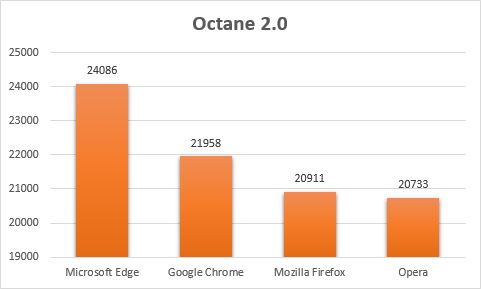
Ωστόσο, στο σημείο αναφοράς Basemark Web 3.0 , ο (Basemark Web 3.0)Microsoft Edge σημειώνει χαμηλότερη βαθμολογία και από τον Google Chrome , τον Opera και τον Mozilla Firefox . Η βαθμολογία που λάβαμε στη μηχανή δοκιμής μας ήταν 32% χαμηλότερη από την απόδοση που μετρήσαμε για το Google Chrome(Google Chrome) .
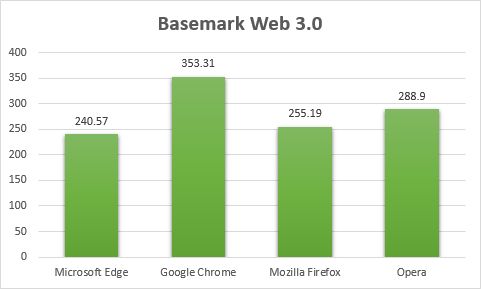
Τελικά, τα περισσότερα σημεία αναφοράς δείχνουν προς την ίδια κατεύθυνση, η οποία είναι ότι ο Microsoft Edge είναι ταχύτερος από τα άλλα προγράμματα περιήγησης ιστού που είναι διαθέσιμα σήμερα, για τα Windows 10(Windows 10) .
2. Η προβολή ανάγνωσης είναι άνετη στη χρήση
Χρησιμοποιώντας τη δυνατότητα προβολής ανάγνωσης(Reading) , μπορείτε να διαβάσετε πιο εύκολα τις αγαπημένες σας ιστοσελίδες. Αυτό το εργαλείο αφαιρεί όλα τα κουμπιά, τις ενοχλητικές διαφημίσεις και τις εικόνες φόντου και αλλάζει το μέγεθος κειμένου, την αντίθεση και τη διάταξη της σελίδας για καλύτερη αναγνωσιμότητα. Μπορείτε να ενεργοποιήσετε αυτήν τη λειτουργία κάνοντας κλικ ή πατώντας το εικονίδιο του βιβλίου που βρίσκεται στη δεξιά πλευρά της γραμμής διευθύνσεων του προγράμματος περιήγησης.

3. Λήψη σημειώσεων στο Διαδίκτυο
Το Microsoft Edge(Microsoft Edge) είναι το μόνο πρόγραμμα περιήγησης που σας επιτρέπει να κάνετε σχολιασμούς σε ιστοσελίδες, χωρίς να εγκαταστήσετε άλλες εφαρμογές τρίτων. Μπορείτε να επισημάνετε ένα συγκεκριμένο κείμενο, μπορείτε να προσθέσετε μια δακτυλογραφημένη σημείωση και μπορείτε επίσης να περικόψετε μια ιστοσελίδα και να την αποθηκεύσετε ως εικόνα.
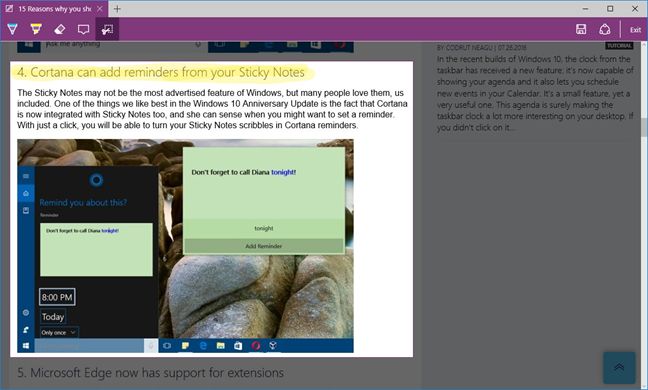
Αυτό το εργαλείο υποστηρίζεται από το OneNote . Για να το χρησιμοποιήσετε, το μόνο που έχετε να κάνετε είναι να πατήσετε το κουμπί Δημιουργία Web (Make)Note(Web Note) από την επάνω δεξιά γωνία του προγράμματος περιήγησης.

4. Το να μοιράζεσαι είναι φροντίδα
Ένα άλλο πράγμα που βρίσκεται μόνο στο πρόγραμμα περιήγησης web του Microsoft Edge(Microsoft Edge web) είναι το κουμπί Κοινή χρήση . (Share)Εάν το πατήσετε, θα μπορείτε να μοιραστείτε το σύνδεσμο της σελίδας στην οποία βρίσκεστε. Για παράδειγμα, μπορείτε να κάνετε κοινή χρήση ιστοσελίδων σε κοινωνικά δίκτυα όπως το Facebook ή το Twitter , των οποίων τις εφαρμογές έχετε εγκαταστήσει στη συσκευή σας Windows 10, αλλά μπορείτε επίσης να χρησιμοποιήσετε αυτήν τη δυνατότητα για κοινή χρήση ιστοσελίδων μέσω email ή OneNote . Μπορείτε ακόμη να προσθέσετε ιστοσελίδες στις υπενθυμίσεις της Cortana . Για να χρησιμοποιήσετε αυτήν τη δυνατότητα, πατήστε το κουμπί Κοινή χρήση(Share) από την επάνω δεξιά γωνία του Microsoft Edge .

5. The Hub - Ένα ενιαίο μέρος για όλα τα αγαπημένα σας, τη λίστα ανάγνωσης, τις λήψεις και το ιστορικό σας
Σε σύγκριση με άλλα δημοφιλή προγράμματα περιήγησης, στο Microsoft Edge οι καρτέλες Αγαπημένα(Favorites) , Λίστα ανάγνωσης(Reading List) , Ιστορικό(History) και Λήψεις(Downloads) αποτελούν μέρος του ίδιου πίνακα. Αυτό μπορεί να μην είναι πολύ σημαντικό, αλλά μπορεί να είναι πολύ χρήσιμο όταν πλοηγείστε σε όλα αυτά τα στοιχεία. Πιστεύουμε ότι αυτή η δυνατότητα διευκολύνει την πλοήγηση.

6. Η Cortana βρίσκεται και πίσω από τον Microsoft Edge
Το Microsoft Edge(Microsoft Edge) είναι το μόνο πρόγραμμα περιήγησης ιστού που διαθέτει ενσωματωμένο εικονικό προσωπικό βοηθό. Το όνομά της είναι Cortana . Θα σας βοηθήσει να κάνετε πράγματα πιο γρήγορα και πιο εύκολα, όπως να σας βοηθήσει να κάνετε κρατήσεις, να σας παρέχει άμεσες οδηγίες για ένα εστιατόριο ή ακόμα και να φέρετε τους στίχους των αγαπημένων σας τραγουδιών.
Το μόνο που έχετε να κάνετε είναι να πατήσετε το λογότυπο της Cortana στη γραμμή διευθύνσεων και ένα αναδυόμενο πλαίσιο που περιέχει τα δεδομένα που αναζητάτε θα εμφανιστεί στη δεξιά πλευρά.

Μπορείτε επίσης να ζητήσετε πληροφορίες για μια λέξη. Εάν θέλετε να χρησιμοποιήσετε αυτήν τη δυνατότητα, επιλέξτε τη λέξη ή φράση που θέλετε, κάντε δεξί κλικ ή πατήστε παρατεταμένα πάνω της και επιλέξτε Ερώτηση Cortana(Ask Cortana) .

Θα λάβετε πληροφορίες όπως στην παρακάτω εικόνα.

7. Ενεργειακή(Energy) απόδοση, γνωστό και ως μεγαλύτερη διάρκεια ζωής της μπαταρίας
Εάν χρησιμοποιείτε μια συσκευή Windows 10 που λειτουργεί με μπαταρία και έχει σημασία πόσο θα διαρκέσει μέχρι να εξαντληθεί, τότε το Microsoft Edge(Microsoft Edge) είναι το καλύτερο στοίχημά σας. Όλες οι δοκιμές καταλήγουν στο ίδιο συμπέρασμα: το Edge είναι λιγότερο ενεργοβόρο(Edge is less power hungry) από άλλα προγράμματα περιήγησης ιστού όπως το Google Chrome(Google Chrome) , το Opera(Opera) ή το Mozilla Firefox(Mozilla Firefox) .

8. Ενισχυμένη ασφάλεια
Το Microsoft Edge(Microsoft Edge) είναι ένα από τα πιο ασφαλή προγράμματα περιήγησης ιστού σήμερα, για έναν πολύ σημαντικό λόγο: το Microsoft Edge(Microsoft Edge) είναι μια καθολική εφαρμογή πλατφόρμας Windows(Universal Windows Platform app) . Αυτό σημαίνει ότι είναι μόνιμα σε sandbox, ανεξάρτητα από το τι κάνετε και τους ιστότοπους που επισκέπτεστε. Και επειδή είναι sandbox, αυτό σημαίνει ότι ο Microsoft Edge κάπως «ζει στον δικό του κόσμο», χωρισμένος από πόρους συστήματος που θα μπορούσαν να στοχοποιηθούν από χάκερ ή από κακόβουλο λογισμικό που προσπαθεί να εκμεταλλευτεί τα τρωτά σημεία του προγράμματος περιήγησης ιστού.

9. Πάντα και για πάντα 64-bit
Το Microsoft Edge(Microsoft Edge) είναι το μόνο σημαντικό πρόγραμμα περιήγησης ιστού που είναι πάντα 64-bit. Δεν υπάρχει έκδοση 32-bit του Edge και δεν θα υπάρξει ποτέ. Λαμβάνοντας υπόψη ότι όλα τα άλλα δημοφιλή προγράμματα περιήγησης ιστού σήμερα προωθούν τις εκδόσεις 32-bit τους, το Edge έχει πραγματικά ένα «πλεονέκτημα» πάνω τους. Παρεμπιπτόντως, όλα τα σημεία αναφοράς που εκτελέσαμε στο πρώτο κεφάλαιο αυτού του άρθρου έγιναν για προγράμματα περιήγησης ιστού 32 bit με μία εξαίρεση: φυσικά τον Microsoft Edge . Το κάναμε αυτό επειδή οι περισσότερες εκδόσεις 64-bit άλλων προγραμμάτων περιήγησης ιστού βρίσκονται σε στάδια beta και είναι τουλάχιστον προβληματικές.

συμπέρασμα
Αυτά είναι τα βασικά εννέα πράγματα που κάνουν το Microsoft Edge(Microsoft Edge) καλύτερο πρόγραμμα περιήγησης ιστού από άλλα. Δεν λέμε ότι το Edge είναι το καλύτερο πρόγραμμα περιήγησης στην αγορά, απλώς επισημάναμε τις πιο χρήσιμες λειτουργίες που παρέχει. Εάν γνωρίζετε άλλα εξαιρετικά χαρακτηριστικά που δεν έχουμε αναφέρει, μοιραστείτε τα μαζί μας και, εάν έχετε οποιεσδήποτε προτάσεις, ερωτήσεις ή προβλήματα, μην διστάσετε να αφήσετε ένα σχόλιο παρακάτω.
Related posts
Ποιο πρόγραμμα περιήγησης θα κάνει την μπαταρία σας να διαρκεί περισσότερο στα Windows 10;
Πώς να κάνετε σίγαση μιας καρτέλας σε Chrome, Firefox, Microsoft Edge και Opera
Πώς να εκτυπώσετε ένα άρθρο χωρίς διαφημίσεις σε όλα τα μεγάλα προγράμματα περιήγησης -
Πώς να αλλάξετε το προεπιλεγμένο πρόγραμμα περιήγησης στα Windows 11 -
Πώς να κάνω το Google τη μηχανή αναζήτησής μου στο Microsoft Edge -
Εξαγωγή κωδικών πρόσβασης από Chrome, Firefox, Opera, Microsoft Edge και Internet Explorer
Πώς να καρφιτσώσετε έναν ιστότοπο στη γραμμή εργασιών ή στο μενού Έναρξη στα Windows 10
Πώς να κάνετε μεγέθυνση και σμίκρυνση στο πρόγραμμα περιήγησής σας -
5 Ζητήματα που κάνουν το Microsoft Edge χειρότερο πρόγραμμα περιήγησης ιστού από άλλα
Πώς να αφήσετε στην άκρη καρτέλες στο Microsoft Edge και να τις χρησιμοποιήσετε αργότερα
Πώς να χρησιμοποιήσετε τις Συλλογές του Microsoft Edge -
Τα 10 κορυφαία πρόσθετα Microsoft Edge το 2021 -
Πού αποθηκεύονται τα cookies στα Windows 10 για όλα τα μεγάλα προγράμματα περιήγησης;
Πώς να ορίσετε έναν διακομιστή μεσολάβησης σε Chrome, Firefox, Edge και Opera
Απλές ερωτήσεις: Τι είναι το φίλτρο SmartScreen και πώς λειτουργεί;
7 εναλλακτικές λύσεις για το Microsoft Paint -
Μεταβείτε σε κατάσταση ανώνυμης περιήγησης με ένα πλήκτρο συντόμευσης σε Chrome, Edge, Firefox και Opera
Σχετικά με το InPrivate και το Incognito. Τι είναι η ιδιωτική περιήγηση; Ποιο πρόγραμμα περιήγησης είναι το καλύτερο;
Πώς να ξεμπλοκάρετε το Adobe Flash Player στο Microsoft Edge των Windows 10 -
Δημιουργήστε συντομεύσεις InPrivate ή ανώνυμης περιήγησης για Firefox, Chrome, Edge, Opera ή Internet Explorer
